
- 软件

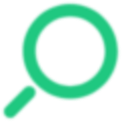


/中文/

/中文/

/中文/

/中文/

/中文/
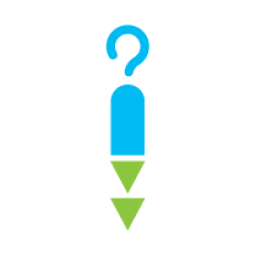
/中文/

/中文/

/中文/

/中文/

/中文/
小智搜搜软件,快速启动电脑第二桌面,轻松设置快捷键,自定义标签页,享受更高效的文件搜索、查询、标签页管理服务,快速打开各种工具,更高效、更便捷。
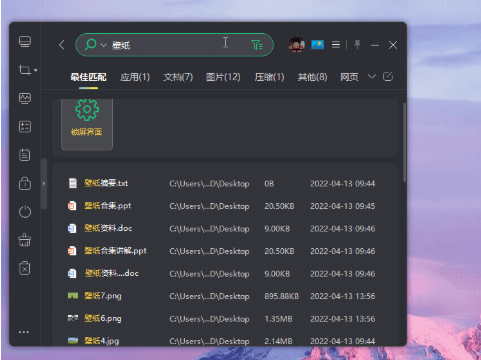
小智搜搜,搜索快速启动的第二桌面。用户可通过多样的搜索技巧搜索任意本地内容、双击ctrl随时调用。自定义标签页管理启动数据,快捷文件夹快速启动本地数据,轻松打造个人资源库;运用工具释放你的生产力,支持自定义快捷键,快速启动系统及效率工具,如OCR文字识别、PDF转化、图片转文字等。比everything文件搜索、Rolan、listrary更加智能、精准、快速的一款工具软件。
【快速启动】双击ctrl随时调用:无需关闭当前工作页面;窗口呼之即来,用完即走;快速启动内容一目了然;可自定义快捷键打开窗口;支持窗口最大化;支持窗口置顶在桌面
【打造个人资源库】自定义标签页管理启动数据;快捷文件夹启动本地数据;
【快速搜索】掌握多样搜索技巧:搜索任意本地内容、tab切换本地和网络搜索服务’搜索结果精准至系统设置;搜索技巧多达7种;搜索结果自定义分类;
【工具生产力】运用工具释放生产力:随时pdf转化word;录制屏幕(GIF/MP4);截图贴图;图片转文字;随时打开系统工具,如记事本、计算器等。
1、搜索结果自定义分类
2、搜索任意本地内容
3、搜索结果精准至系统设置
4、搜索技巧多达7种
5、Tab切换本地和网络搜索服务
1、双击Ctrl打开
在“设置中心”—“常规设置”—“窗口打开方式”,点击选择“双击Ctrl键”后,即可通过双击Ctrl键的方式快速打开小智搜搜。如下图:
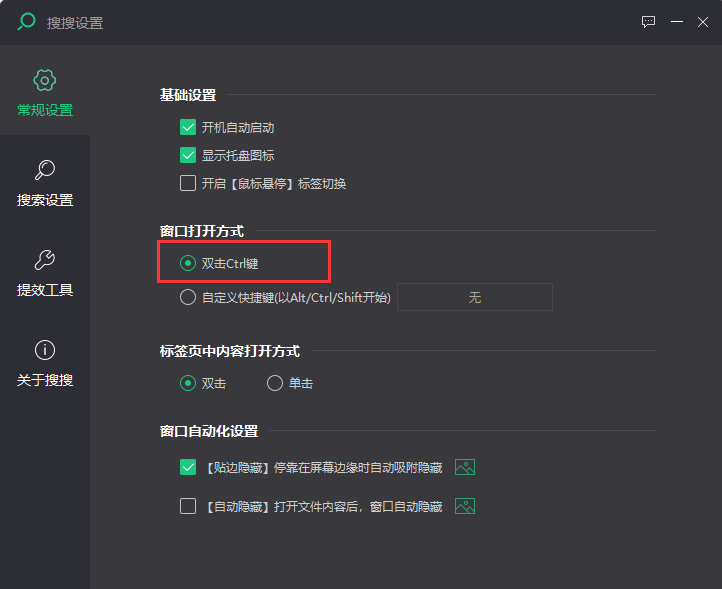
2、快捷键打开
在“设置中心”—“常规设置”—“窗口打开方式”,点击选择“自定义快捷键”后输入快捷键即可设置快捷键打开,如下图:

3、贴边隐藏快速打开
该方式可通过设置中心进行设置,在“设置中心”—“常规设置”—“窗口自动化设置”,点击选择“【贴边隐藏】停靠在屏幕边缘时自动吸附”。

当小智搜搜主面板停靠在屏幕边缘时,面板会自动隐藏。需要打开面板时,鼠标滑动到面板停靠时的屏幕边缘,即可快速打开小智搜搜。

若要关闭贴边隐藏,在设置中心里,取消选择“【贴边隐藏】停靠在屏幕边缘时自动吸附”,当面板停靠在屏幕边缘时,就不会自动吸附隐藏了。
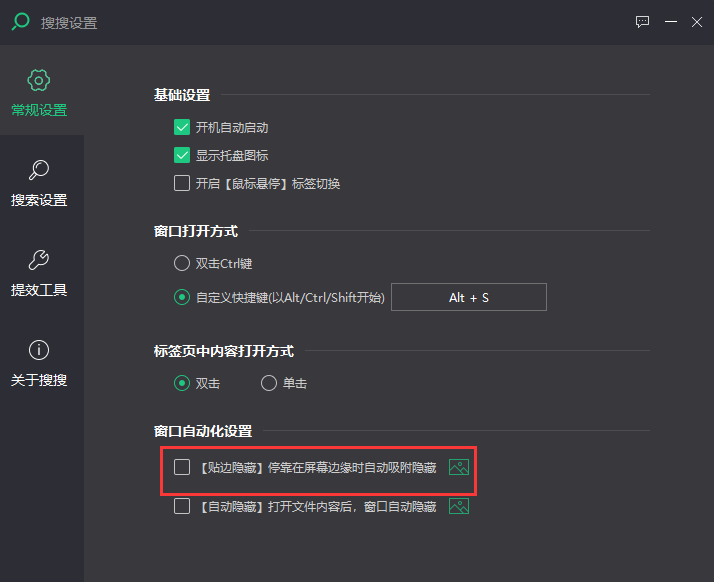
4、任务栏打开
安装小智搜搜后,任务栏会出现小智搜搜的图标,点击任务栏里的搜索框或搜索图标,也能快速打开小智搜搜。

5、小智桌面图标打开
双击桌面或点击系统托盘的小智桌面图标,也能打开小智搜搜。
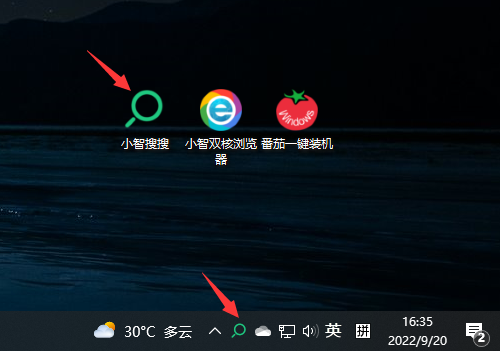
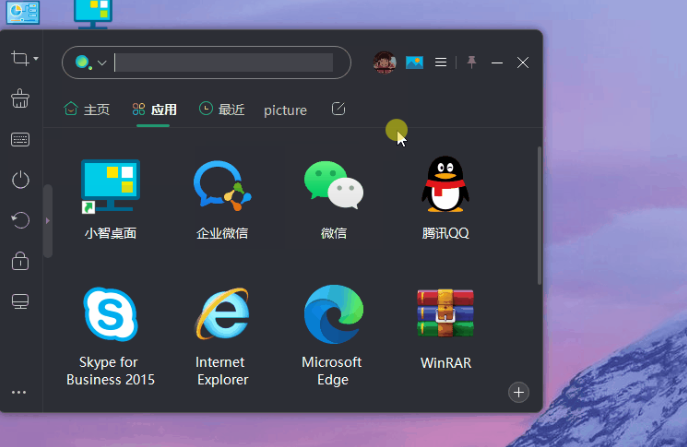
 Quicker专业版激活码版v1.23.17 破解版桌面工具 / 8.7M
Quicker专业版激活码版v1.23.17 破解版桌面工具 / 8.7M
 护眼精灵软件v11.1.0.1111 最新版桌面工具 / 10.6M
护眼精灵软件v11.1.0.1111 最新版桌面工具 / 10.6M
 奇幻虚拟桌面v0.4 绿色版桌面工具 / 387KB
奇幻虚拟桌面v0.4 绿色版桌面工具 / 387KB
 桌面便签Sticker4.3.0 绿色版桌面工具 / 4.9M
桌面便签Sticker4.3.0 绿色版桌面工具 / 4.9M
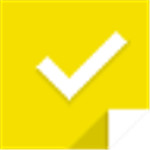 Simple Sticky Notes(桌面便签)v5.4.0.0 官方版桌面工具 / 2.1M
Simple Sticky Notes(桌面便签)v5.4.0.0 官方版桌面工具 / 2.1M
 OnTopReplica(窗口画中画软件)v3.5.1 免费版桌面工具 / 885KB
OnTopReplica(窗口画中画软件)v3.5.1 免费版桌面工具 / 885KB
 小智桌面v3.1.5.6 官方版桌面工具 / 127.7M
小智桌面v3.1.5.6 官方版桌面工具 / 127.7M
 SunsetScreenv2018 免费版桌面工具 / 667KB
SunsetScreenv2018 免费版桌面工具 / 667KB
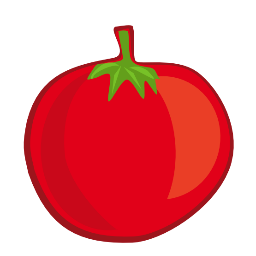 Pomodoro Timer(番茄计时器电脑版)v4.0 官方免费版桌面工具 / 36.2M
Pomodoro Timer(番茄计时器电脑版)v4.0 官方免费版桌面工具 / 36.2M
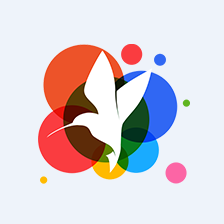 小鸟壁纸电脑版下载v3.1123.1895.606 pc版桌面工具 / 65.2M
小鸟壁纸电脑版下载v3.1123.1895.606 pc版桌面工具 / 65.2M
 Quicker专业版激活码版v1.23.17 破解版桌面工具 / 8.7M
Quicker专业版激活码版v1.23.17 破解版桌面工具 / 8.7M
 护眼精灵软件v11.1.0.1111 最新版桌面工具 / 10.6M
护眼精灵软件v11.1.0.1111 最新版桌面工具 / 10.6M
 奇幻虚拟桌面v0.4 绿色版桌面工具 / 387KB
奇幻虚拟桌面v0.4 绿色版桌面工具 / 387KB
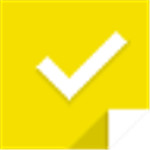 Simple Sticky Notes(桌面便签)v5.4.0.0 官方版桌面工具 / 2.1M
Simple Sticky Notes(桌面便签)v5.4.0.0 官方版桌面工具 / 2.1M
 桌面便签Sticker4.3.0 绿色版桌面工具 / 4.9M
桌面便签Sticker4.3.0 绿色版桌面工具 / 4.9M
 OnTopReplica(窗口画中画软件)v3.5.1 免费版桌面工具 / 885KB
OnTopReplica(窗口画中画软件)v3.5.1 免费版桌面工具 / 885KB
 小智桌面v3.1.5.6 官方版桌面工具 / 127.7M
小智桌面v3.1.5.6 官方版桌面工具 / 127.7M
 SunsetScreenv2018 免费版桌面工具 / 667KB
SunsetScreenv2018 免费版桌面工具 / 667KB
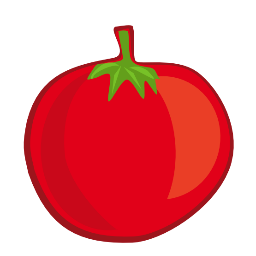 Pomodoro Timer(番茄计时器电脑版)v4.0 官方免费版桌面工具 / 36.2M
Pomodoro Timer(番茄计时器电脑版)v4.0 官方免费版桌面工具 / 36.2M
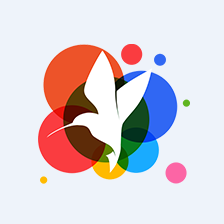 小鸟壁纸电脑版下载v3.1123.1895.606 pc版桌面工具 / 65.2M
小鸟壁纸电脑版下载v3.1123.1895.606 pc版桌面工具 / 65.2M